OneNote 画像を貼り付ける方法
画像を貼り付ける
OneNote[挿入] タブから [画像] をクリックし [挿入方法] を選択します。
または [画像ファイル] をページにドラッグします。
"OneNote2021422-71-1"
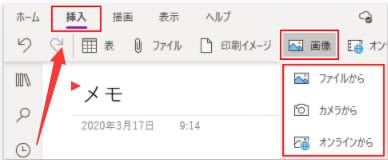
画像が貼り付けられます。
"OneNote2021422-71-2"

ファイルから
OneNote画像ファイルを選択して貼り付けます。
画像ファイルをページにドラッグしたときも同じ動作になります。
"OneNote2021422-71-3"
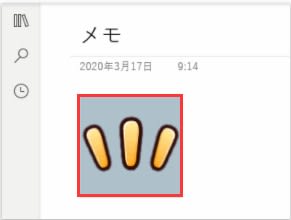
貼り付けた画像ファイルを編集したり削除しても、貼り付けた画像には反映されません。
カメラから
パソコンに接続されているカメラで撮影して、それを画像として貼り付けます。
"OneNote2021422-71-4"
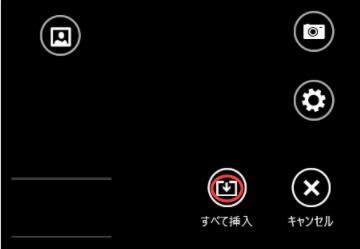
Windows の設定でカメラの使用を許可している必要があります。
オンラインから
Bing で画像検索してその画像を貼り付けます。
"OneNote2021422-71-5"

画像を編集する
[画像] をクリックすると表示される [四角] をドラッグしてサイズ変更できます。トリミングはできません。この状態のときに [画像] をドラッグして移動できます。Deleteキーを入力して削除できます。
"OneNote2021422-71-6"

[画像] をクリックすると表示される [画像] タブから反転などの操作ができます。[画像を背景に設定] すると画像を編集できなくなるので注意が必要です。
"OneNote2021422-71-7"
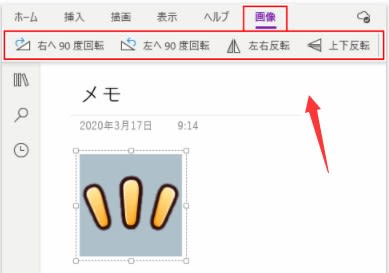




















※コメント投稿者のブログIDはブログ作成者のみに通知されます